3 כלים שיעזרו לכם לגלות ולשתף תכנים נהדרים: בוחן מדיה חברתית
כלים למדיה חברתית / / September 26, 2020
 האם אתה מחפש דרכים טובות יותר מצא תוכן חדש ומעניין לשתף?
האם אתה מחפש דרכים טובות יותר מצא תוכן חדש ומעניין לשתף?
האם למצוא זמן ל קרא ושתף תכנים מעניינים קרב?
במאמר זה, אני מתווה 3 כלים שיעזרו לך למצוא ולשתף תכנים נהדרים תוך חסכון לך זמן יקר.
מס '1: הירשם לבלוגים באמצעות Feedly
פוסטים בבלוג יכולים להוות מקור מצוין לתוכן, אך לוקח זמן לבקר בכל בלוג ולבדוק פוסטים חדשים מדי יום. הירשם באמצעות דואר אלקטרוני ותקבל יותר מדי מיילים, או שהם לא יגיעו בזמן המתאים לך לקרוא אותם. זה עושה קורא RSS בעל ערך כלי אוצרות.
קורא גוגל אומץ באופן נרחב על ידי אוצרי תוכן, אך גוגל פורשת מהמוצר הזה ב -1 ביולי.
תחליף אידיאלי הוא Feedly, המאפשר לך לקבל, לארגן, לקרוא ולשתף תוכן בקלות מהבלוגים המועדפים עליך.
עם Feedly, התוכן האחרון מכל בלוג שאתה מנוי אליו מתווסף בכל פעם שאתה פותח אותו. Feedly דואגת לראות תוכן חדש ומספקת מקום מרכזי לקרוא ולשתף אותו.
תכונות:
- השתמש ב- Feedly בשולחן העבודה ובנייד - אתה יכול להשתמש ב- Feedly משולחן העבודה שלך Android, Apple iOS ו- Kindle מכשירים ניידים.
- שלב את Feedly עם Buffer - במקום לשתף את כל התוכן שלך בו זמנית, בַּלָם יפיץ את הפרסום על פני זמנים שהוגדרו מראש.
- ארגן תצוגות פוסט כך שיתאימו לסגנון הקריאה שלך - ישנן כמה אפשרויות תצורה מצוינות המאפשרות להציג פוסטים בצורה המתאימה לך ביותר. אתה יכול לקבץ פוסטים בבלוג לקטגוריות שונות, לסרוק סיכום של ההודעות, להציג את הפוסטים המלאים, לשמור פוסטים בתור לצפייה מאוחרת יותר או לתייג מאמרים כדי שתוכל למצוא אותם קל יותר בעתיד.
- מצא עדכונים חדשים - א הזנה הוא התוכן של בלוג שאתה מנוי אליו. ב- Feedly תוכלו לחפש עדכונים חדשים לפי קטגוריות, על ידי הזנת כתובת ה- URL של הפיד או על ידי חיפוש בעזרת מילות מפתח.
- נצל את האינטגרציה של Pinterest - אתה יכול להצמיד תמונות ישירות שלך לוחות Pinterest מבפידלי.
-
קבל מאמרים מומלצים אוספים- אתה יכול להפעיל או לכבות את התכונה הזו. כשהוא פועל, Feedly תסמן אוטומטית מאמרים פופולריים.
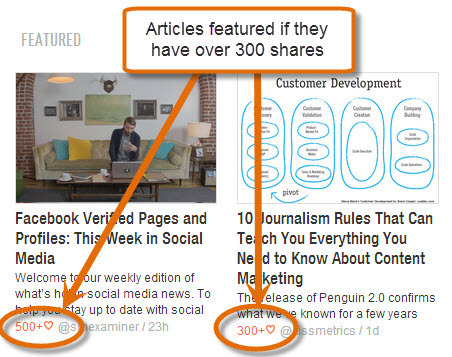
ניתן להציג מאמרים בחלק העליון. אלה מראים לך מאמרים מבלוגים שנרשמת אליהם וששותפו הרבה ברשתות החברתיות.
להכין
לפני 1 ביולי תצטרך חשבון ב- Google Reader כדי להשתמש ב- Feedly; אם אין לך חשבון Google Reader בשלב זה, המתן עד 1 ביולי והירשם ישירות ל- Feedly.
לעת עתה, כאשר אתה מתקין את Feedly לראשונה, הוא מתחבר לחשבון Google Reader שלך ומייבא את העדכונים הנוכחיים שלך. לאחר ה -1 ביולי תוכלו להשתמש ב- Feedly כאפליקציה עצמאית.
לאחר התקנת Feedly, אתה מוכן הוסף עדכונים מהבלוגים המועדפים עליך. כדי להוסיף פיד חדש, בחר באפשרות 'הוסף תוכן' והזן בכתובת האתר של הפיד, כותרת או #topic.
חיפשנו את הבלוג של ג'יי באר לשכנע ולהמיר.
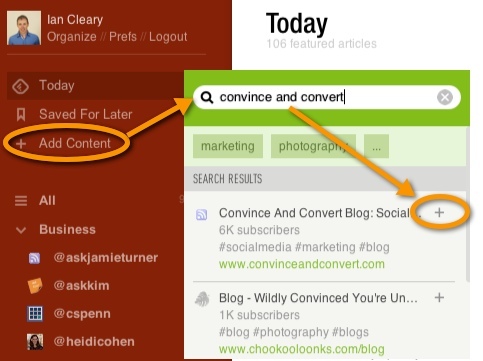
כאשר Feedly מוצא את הבלוג הרצוי, לחץ על כפתור '+' כדי להוסיף אותו לעדכון ה- Feedly שלך.
כשתוסיף פיד, תתבקש לבצע תצורה בסיסית כדי לעזור בזיהוי הפיד עם כותרת. טיפ שימושי, המשותף לקריסטי הינס, הוא תן שם לפיד עם כתובת הטוויטר של האדם / החברה שמספקים את התוכן אז אתה לא צריך לחפש את כתובת הטוויטר שלהם בכל פעם שאתה משתף משהו.
בנוסף למתן שם העדכון, אתה יכול גם לסווג אותו. זה מאפשר לך לארגן בלוגים לקטגוריות מותאמות אישית כגון אישי ועסקי.
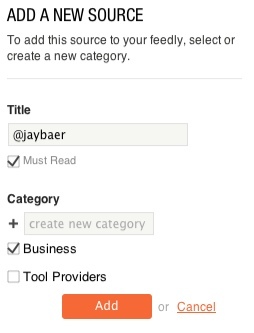
אחרי שנרשמתם למבחר בלוגים, כך יכולה להיראות התצוגה העיקרית שלכם.
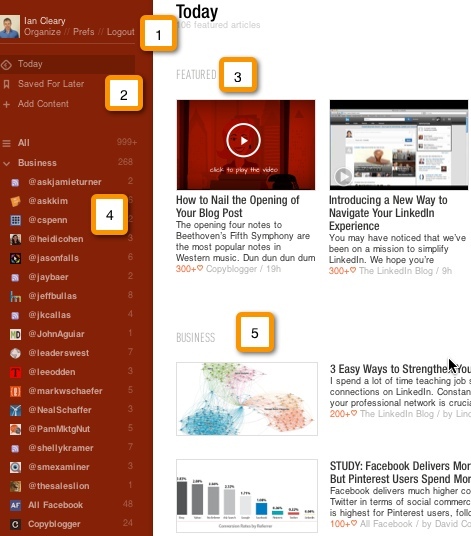
- בתמונה לעיל, לצד 1 יש אפשרויות לניהול העדפותיך ובחירת תצוגה. הנוף שבחרנו הוא היום, המציג את הפוסטים האחרונים מהיום הנוכחי.
- לצד 2 עומדות האפשרויות המאפשרות לסמן תוכן לקרוא מאוחר יותר או לשמור. ניתן גם להוסיף עדכונים חדשים מאזור זה.
- לצד 3, החלק המוצג יציג פריטים עדיפים לתשומת ליבך.
- לצד 4, תוכל לראות רשימה של כל העדכונים עליהם נרשמת, ממוינים לפי הקטגוריות שיצרת.
- לצד 5 תוכל לראות את התוכן העדכני ביותר מכל בלוג, הממוין גם לפי קטגוריות.
לצפייה בפוסט בודד ב- Feedly, לחץ על כותרת בלוג מהצד השמאלי של המסך והפוסט החדש ביותר יופיע בצד ימין של המסך:
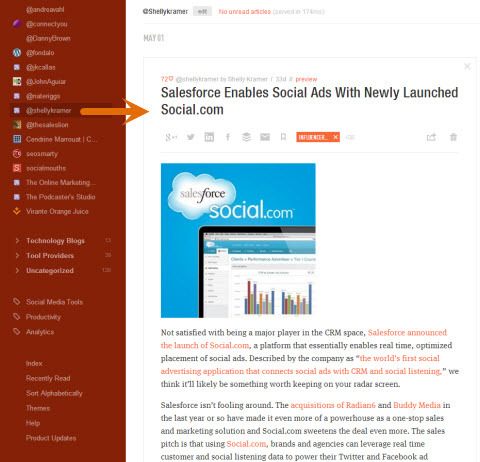
בסוף כל פוסט, אתה יכול שתף באמצעות מגוון אפשרויות שיתוף.

הסמלים המוצגים הם כדלקמן:
Google+, טוויטר, לינקדאין, פייסבוק, בַּלָם, שלח לדוא"ל, סמן לקרוא אותו אחר כך, הוסף תגים כדי לזהות את התוכן, להעביר למקורות אחרים כגון Evernote, מסמך, כִּיס אוֹ טָעִים מְאוֹד, או מחק את הפריט מהפיד שלך.
יתרונות
Feedly עוזר לך:
- ארגן את התוכן שלך כדי שתוכלו לצרוך תוכן מהר יותר.
- נהל וקרא תוכן של הבלוגרים המועדפים עליך מפלטפורמה מרכזית.
- קרא תוכן בזמן שאתה במשרד שלך או בחוץ בערך על שלך נייד התקן.
- שמור וארכיב תוכן בעל ערך שאולי תרצה להתייחס אליו בשלב מאוחר יותר.
סיכום
ל בנה מערכות יחסים עם משפיעים בענף שלך ול לספק תוכן טוב לעוקבים שלך, אתה צריך להיות מאורגן ויעיל בקריאת התוכן שלך ובשיתוףו. Feedly מספק פיתרון נהדר ל למצוא, לקרוא ולשתף תוכן רלוונטי מסופק בפורמט RSS, ועובד היטב עבור משתמשי שולחן עבודה וניידים.
מס '2: עקוב אחר חדשות על האנשים ברשת שלך באמצעות Newsle
ניוזל מתריע כאשר אנשים שאתה עוקב אחרי מוזכרים במאמרים מקוונים. אתה יכול עקוב אחר אנשים ברשת שלך, עיתונאים ואנשים שאינך מחובר אליהם.
תכונות:
- עקוב אחר החדשות על אנשים מרשתות הטוויטר, הפייסבוק והלינקדאין שלך.
- מצא ועקוב אחר חדשות על אנשים או מותגים הדומים לאדם אחר. אם אתה עקוב אחרי ניל פאטל ויש להם עניין בסטארט-אפים טכניים, תכונה זו תציג בפניך אנשים שיש להם תחומי עניין דומים לניל.
- מצא ועקוב אחר חדשות אודות אנשים פופולריים או מותגים. חפש אנשים שמתנהלים כעת לפי קטגוריות. לדוגמה, אתה יכול לסנן לעסקים, טק או מחברים.
- מצא ועקוב אחר חדשות על האנשים או המותגים המפורסמים ביותר. זה מאפשר לך לסנן לפי אותן קטגוריות כמו ב- Trending, אך מציג אנשים ומותגים בעלי פרופיל מדיה גבוה; למשל, מרגרט תאצ'ר, מריסה מאייר או ניו יורק טיימס.
- מצא מאמרים שפורסמו על ידי עיתונאים אתה עוקב.
- מצא חדשות אודותיך. לחץ עלי בראש העמוד כדי להציג מאמרים אודות עצמך לניהול מוניטין קל.
- קבל התראות בדוא"ל כאשר מתפרסמות חדשות אודותיך או האנשים שאתה עוקב אחריהם או כאשר עיתונאים שאתה עוקב מפרסמים מאמר חדש.
להכין
קבל הדרכה לשיווק ב- YouTube - באינטרנט!

רוצה לשפר את המעורבות והמכירות שלך עם YouTube? לאחר מכן הצטרף לאסיפה הגדולה והטובה ביותר של מומחי שיווק ביוטיוב כאשר הם חולקים את האסטרטגיות המוכחות שלהם. תקבל הדרכה חיה שלב אחר שלב ממוקדת אסטרטגיה של YouTube, יצירת וידאו ומודעות YouTube. הפוך לגיבור השיווק של YouTube עבור החברה והלקוחות שלך בזמן שאתה מיישם אסטרטגיות שמקבלות תוצאות מוכחות. זהו אירוע אימונים מקוון חי מחבריכם בבודק מדיה חברתית.
לחץ כאן לפרטים - המכירה מסתיימת ב -22 בספטמבר!כדי להגדיר את ניוסל, אתה צריך להתחבר לפחות לאחת מרשתות המדיה החברתית הללו: טוויטר, פייסבוק ו / או לינקדאין.
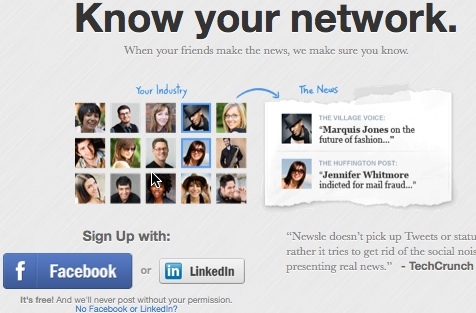
ברגע שתתחבר, ניוזל יעבור דרך אלפי גורמי חדשות מקוונים גדולים כדי לאחזר סיפורים הקשורים לחיבורי הרשת שלך.
בדוגמה הבאה, מאמרים של ג'יני וג'ון נאספו כי שניהם חברים שלי בפייסבוק. בחלק העליון של התמונה, אתה יכול בחר דרכים מרובות לסינון והצגת פרטי מאמר:
- חברים - צפו באזכורי חדשות לקשרים ישירים (חברים)
- חברים של חברים - אם החברים שלך משתמשים ב- Newsle, אתה יכול לראות חדשות לחברים שלהם. אני לא רואה ערך רב באופציה הזו וכאשר אתה מנסה להפעיל אותה, ניוסל מכריח אותך להזמין את חבריך לניוסל כך שזו לא יכולה להיות אפשרות שאתה שוקל.
- כולם - אזכורי חדשות גם לחברים וגם לחברים של חברים.

צפו בחדשות לפי הקשר שיש לכם עם אנשים (חברים, חברים של חברים) ולפי הערוץ אליו אתם מחוברים (פייסבוק, לינקדאין).
כשאתה רואה מאמר חדשותי על מישהו שאתה עוקב אחריו, אתה יכול לציין שהוא מדהים, תוכל לשתף אותו ברשת החברתית שבחרת או לשלוח אותו בדואר אלקטרוני לעמית.
אתה יכול גם עקוב אחר אנשים שאתה לא מתקשר איתם ברשתות החברתיות כדי שתוכלו להתעדכן במה שהם עושים. זו דרך נהדרת עקוב אחר התחרות שלך.
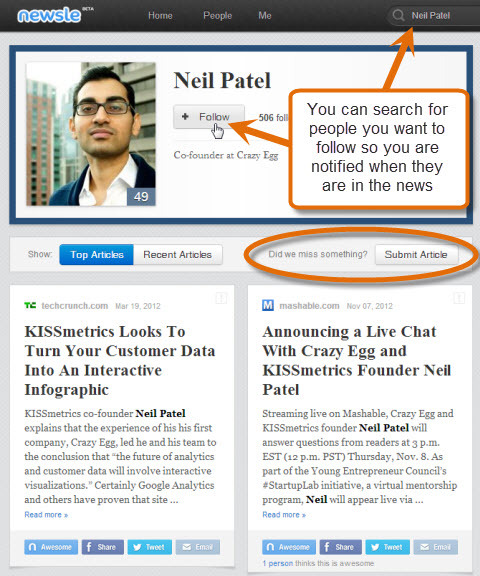
כל שעליך לעשות הוא לחפש את שמם ב- Newsle וכאשר אתה מוצא אותם, לחץ על עקוב כדי לעקוב אחר אזכורי החדשות עבורם. אם יש מאמרים שאתה מודע להם שאינם כלולים ברשימת המאמרים הנוכחית שלהם, תוכל להגיש מאמר להכללה.
במסך ההגדרות, אתה יכול בחר באיזו תדירות אתה מקבל התראות בדוא"ל לחדשות אודותיך או האנשים שאתה עוקב אחריהם.
לחץ על הגדרות מתקדמות אודותיי כדי להגדיר כיצד מטפלים בחדשות עליך.
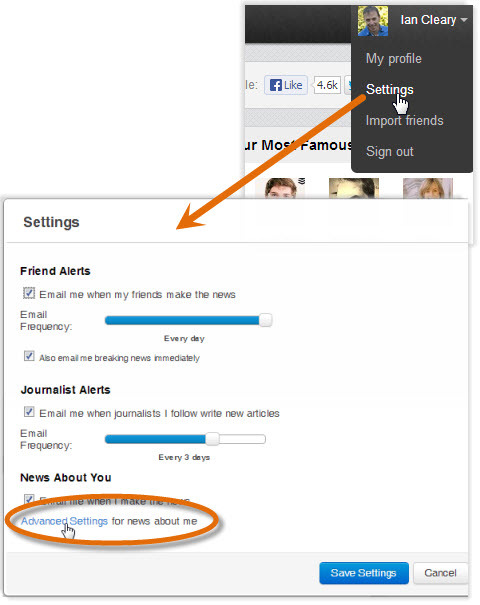
מכאן אתה יכול לאשר, למחוק או לצייץ מאמרים אודותיך כפי שהם נמצאים, ו להציע מאמרים חדשים שעדיין לא רשומים ב- Newsle.
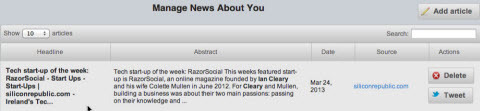
הפונקציונליות של הוספת מאמר דורשת עבודה כלשהי ולא כל המאמרים שהוספתי הוצגו ברשימה. כשאתה בונה עוקבים ב- Newsle, תרצה ודא שכל המאמרים אודותיך נאספים כך שהעוקבים ו / או חיבורי הרשת שלך יקבלו הודעה עליהם.
סיכום
כאשר אתה לשתף תוכן על אחרים, תגלה שזה עוזר לבנות איתם מערכות יחסים. ניוזל מאוד שימושי אם תרצו בכך עקוב אחר מתי אתה, חיבורי הרשת שלך ואנשים שאתה רוצה לעקוב אחריהם נמצאים בחדשות, או אם עיתונאים שימושיים לעסק שלך מפרסמים מאמרים חדשים.
עדיין נדרשת עבודת פיתוח כלשהי להשלמת הפונקציונליות בתוך ניוסל, אך כדאי להשתמש בצורה הנוכחית.
מס '3: צור מעקב אחר לוחות באמצעות Scoop.it
Scoop.it הוא כלי לאצירת תוכן המאפשר לך ליצור לוח בנושא ו להוסיף תוכן קשור ללוח. אנשים יכולים לעקוב אחר הלוח שלך ואתה יכול בתורו עקוב אחר לוחות אנשים אחרים בנושאים שונים רלוונטי למה שאתה מעוניין.
ב- Scoop.it אתה יכול למצוא אנשים שמוסיפים ללא הרף תוכן ממש טוב ללוחות שלהם. לוחות אלה הם מקור נהדר ל מצא תוכן לשיתוף עם חבריך או עוקביך.
תכונות:
- צור לוחות סביב נושאים - אתה יכול ליצור עד 5 לוחות בתוכנית החינמית ולהוסיף להם תוכן שאתה מוצא באינטרנט.
- עקוב אחר לוחות סביב נושאים - עקוב אחר לוחות בנושאים הרלוונטיים או מעניינים אותך ועקוב אחר כל תוכן חדש שנוסף ללוחות אלה.
- הצע תוכן ללוחות - אם יש לך תוכן מעולה שרלוונטי ללוח מסוים, אתה יכול להציע אותו לבעלים, מה שעשוי לעזור לך לקדם את התוכן שלך.
- הוסף תוכן באמצעות הסימניה - אתה יכול להתקין כפתור בדפדפן שלך כדי שתוכל לאסוף תוכן ישירות על הלוח שלך מהדפדפן שלך.
- צור עלון עם לוח - ניתן לקחת את תוכן הלוח ובלחיצת כפתור ליצור ניוזלטר. Scoop.it משתלב עם MailChimp כך שתוכלו לשלוח את העלון ישירות למנויים שלכם או שתוכלו לייצא את תוכן העלון ולהשתמש בו בתוכנית דוא"ל אחרת.
להכין
כשאתה נרשם ל- Scoop.it, אתה יכול השתמש בפרטיך מ- Twitter, Facebook או LinkedIn. אם אינך רוצה לחבר את חשבונך לאחת הרשתות החברתיות שלך, תוכל גם השתמש בכתובת הדוא"ל שלך.
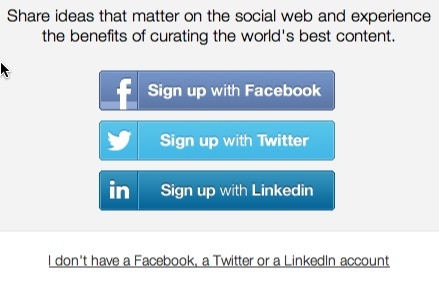
לאחר מכן תתבקש ליצור את הלוח הראשון שלך. כשאתה מזין את מילות המפתח עבור הלוח שלך, Scoop.it מספק הצעות לפריטים להוסיף, שיעזרו לך לגלות תוכן חדש.
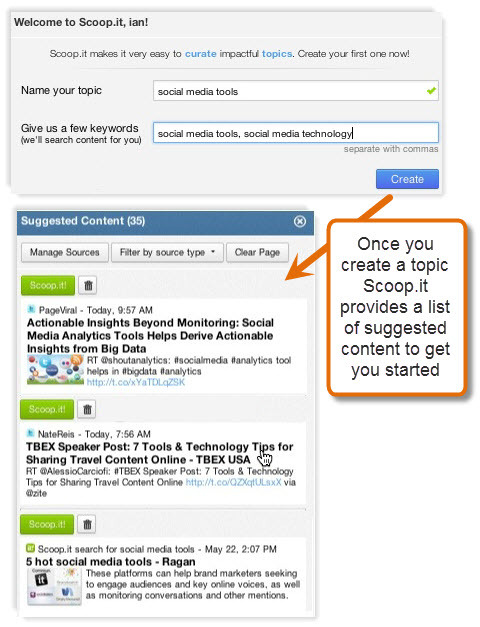
כשאתה מוצא פריט שאתה רוצה לשתף, הוסף את התוכן ללוח והוסף את התובנה שלך (התיאור מדוע אתה מוסיף את התוכן).
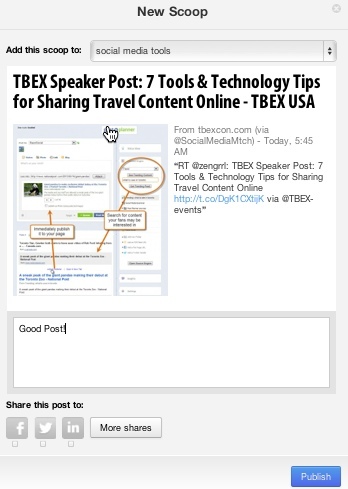
לאחר שהוספת כמה פיסות תוכן ללוח שלך, כך זה נראה:
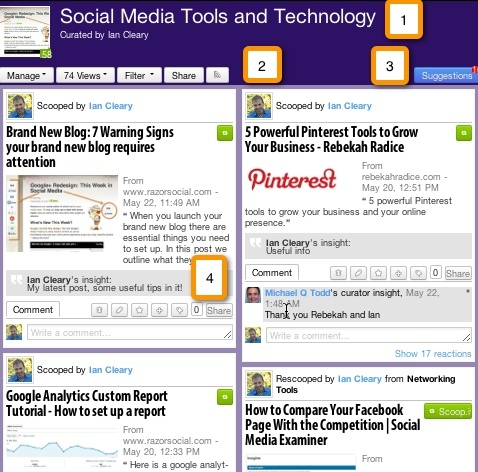
הנה עוד על התמונה למעלה:
- לצד 1 מופיע שם הלוח ושם האוצר.
- לצד 2 עומדות האפשרויות השונות לניהול הלוח שלך. בתחום זה, אתה יכול לשלוח את הלוח לניוזלטר, להציג נתונים סטטיסטיים בסיסיים על מספר האנשים שצפו ב- לוח, סנן את הלוח עוד יותר לפי מילת מפתח, שתף את הלוח או הוסף את הלוח ליישום קורא כגון Feedly.
- לצד 3 יש כפתור כחול המאפשר לך להסתכל על הצעות ללוח.
- לצד 4 אפשרויות העריכה של פריט לוח. ניתן למחוק, לערוך את התובנות / התגים, להדגיש פריט זה בכוכב, להעביר את הפריט לחלק אחר בלוח, לתייג את פריט הלוח ולשתף את פריט הלוח.
אם אתה רוצה מצא לוחות אחרים לעקוב אחריהם, אתה יכול לבצע חיפוש המבוסס על מילות מפתח או שאתה יכול להציג לוחות מאנשים ספציפיים. להלן מראה אוסף של לוחות מיכאל ק טוד.
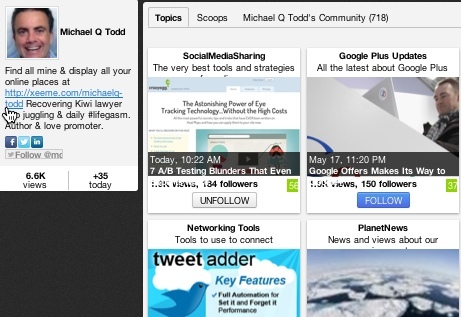
סיכום
Scoop.it מספק דרך נהדרת מצא, עקוב אחר ושתף תכנים נהדרים. אם אתה מתקשר באופן קבוע ב- Scoop.it, אתה תעשה זאת לבנות רשת של אנשים שימצאו תוכן מעולה עבורך.
מחשבות אחרונות
שיווק במדיה חברתית הוא מאוד גוזל זמן, אך גם בעל ערך רב מאוד. ואם אתה רוצה להצליח ברשתות החברתיות, אתה באמת צריך לשתף תוכן מעולה מאנשים אחרים לצד התוכן שלך. אבל אתה צריך ודא שזה לא לוקח יותר מדי מזמנך.
במאמר זה התארנו 3 פתרונות שיעזרו לכם עקוב אחר תוכן חדש ושתף אותו בקלות.
מה אתה חושב? כיצד אתה משתמש באחד מהכלים שהוזכרו לעיל? האם יש לך כלים אחרים שבהם אתה משתמש? השאר את השאלות וההערות שלך בתיבה למטה.



